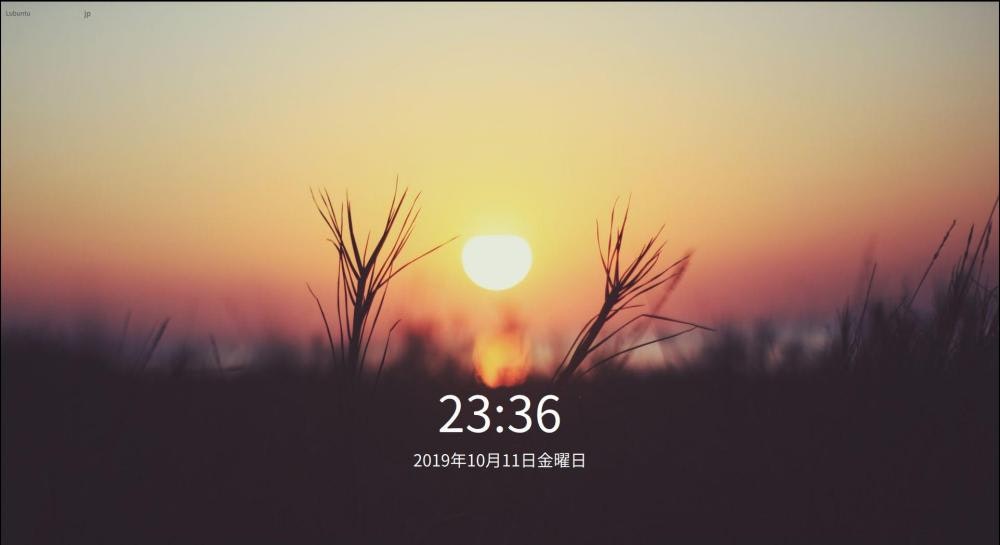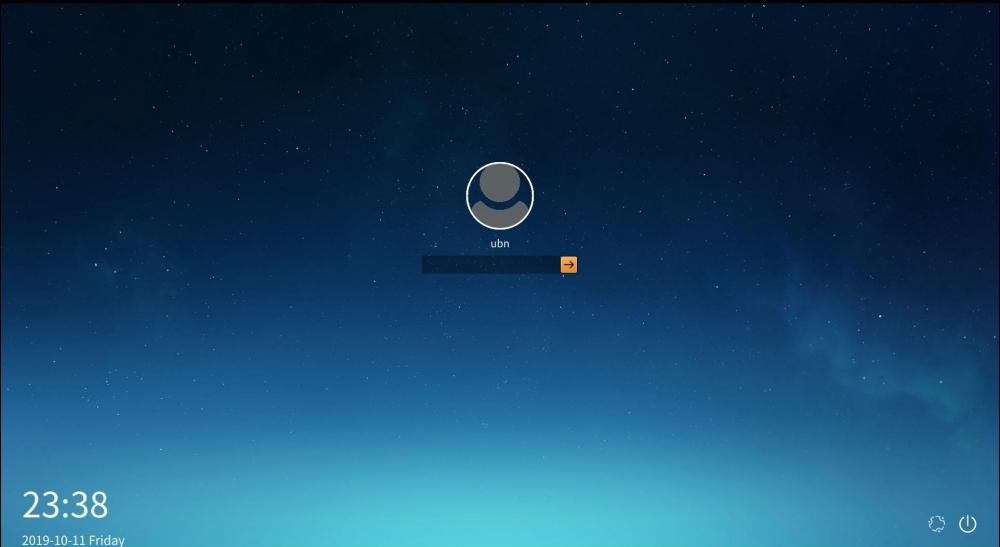はじめに
ログイン画面は、ユーザの切り替えだけでなく、デスクトップ環境の切り替えにも使われます。ディスプレイマネージャ や、Greeter とも呼ばれています。
Lubuntu 19.04 や、Lubuntu 19.10 のログイン画面は、SDDM です。デフォルトの画面はどちらも同じでとてもシンプル。個人的には、イマイチ…。
LXQt の移行中で余力がないけど、そのうちにクールなテーマが追加されるのかなと思っていたら、そのまま定着しました。
(本来は、自分(たち)がテーマを上げていくべきなんだけど、スキル不足。すみません)
Lubuntu はシンプルさが特徴なので、デフォルトはこれで良いとしても、せめて、ログイン画面のカスタマイズ(ログイン画面の壁紙とかテーマの切り替え)が出来るツールが欲しいところ。
ちなみに、Linux Mint のディスプレイマネージャは「lightDM」ですが、設定に「ログイン画面」という項目があり、カスタマイズできます。
KDE とか、Debian Plasma、Q4OS Plasma も同じSDDM です。同じようにカスタマイズツールがありません。モノクロでシンプルです。でもクールに感じます。普通なら壁紙を変えたくなるけど、こちらは触らなくてもいいかな、と思えます。なのでツールは要りません。
この差は何でしょうか。たぶん、バランスと、シンプルに徹していること…。
Lubuntu 19.10 のログイン画面:
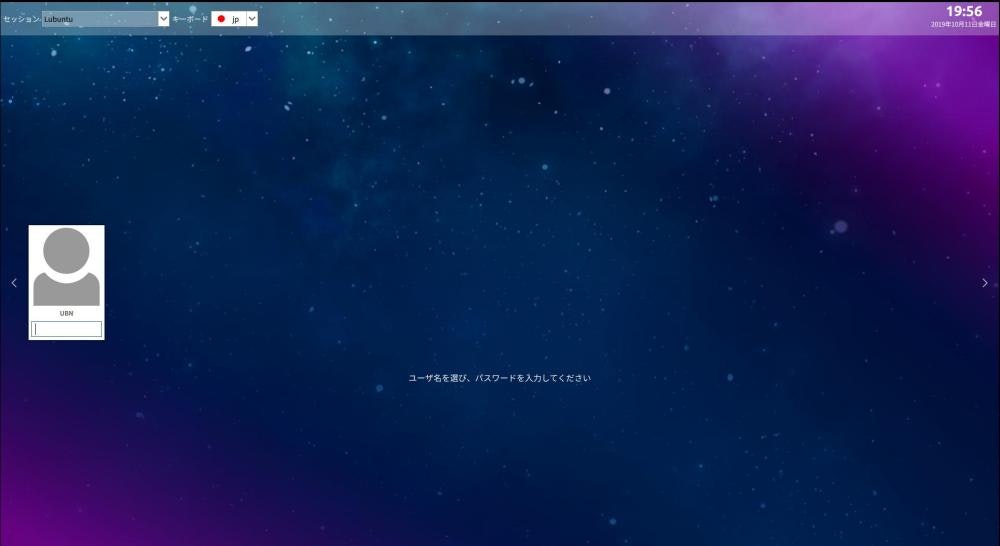
→入力エリアは左側、ガイドは中央と、アンバランス。
複数のユーザに対応するとしても、使うのは2〜3人だろうと思います。中央に揃えたほうがバランスが良いのでは?。
Q4OS 3.9 Plasma のログイン画面:
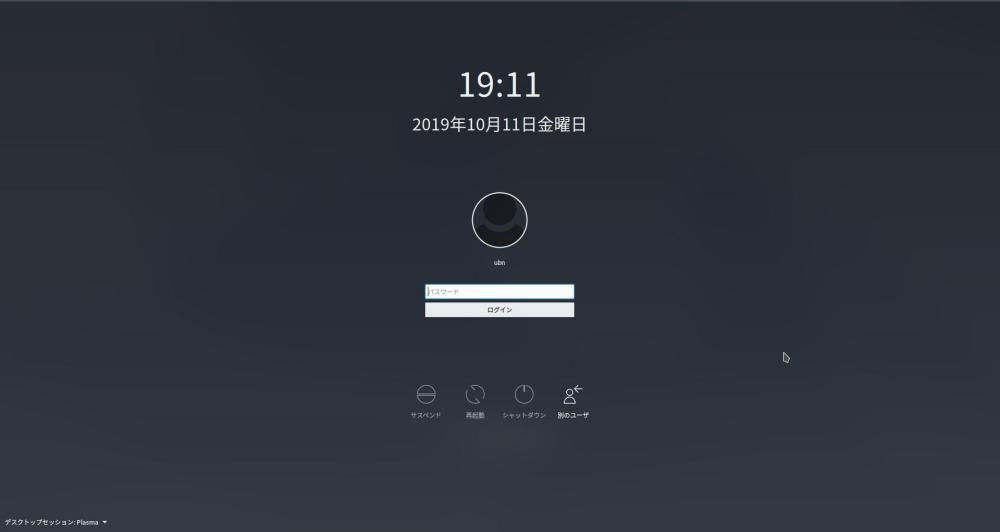
→左下で、デスクトップ環境(セッション)を切り替えます。壁紙をすごくボカシたバージョンもあります。(ボケた、カラーのまだら)
別に壁紙を変えなくても良いのかな。というシンプルなデザイン。
まずは自分で、ログイン画面の背景を変えたり、テーマを変えたりトライしてみました。
ただし、ログインの入り口なので、下手にいじるとシステムが立ち上がらなくなるので、注意。
参考:
[Linux Mint 18.3 (& Arch): lightDM・MDM・GDM・SDDM のテーマを変更する]
(http://baker-street.jugem.jp/?eid=698)
使っているディスプレイマネージャを確認:
「SDDM」だと知っていますが、確認のしかたの勉強です。
Lubuntu 19.04、Lubuntu 19.10
$ cat /etc/X11/default-display-manager
/usr/bin/sddm
→使われているディスプレイマネージャは「SDDM」です。
SDDM は KDE Plasma 5 で標準採用されています。
Lubuntu 19.10 に入っているSDDM のテーマを確認:
デフォルトのテーマ(lubuntu) しかありません。もうひとつはリンク。
$ ls -la /usr/share/sddm/themes/
:省略
drwxr-xr-x 2 root root 4096 10月 10 16:24 lubuntu
lrwxrwxrwx 1 root root 35 10月 10 01:35 ubuntu-theme -> /etc/alternatives/sddm-ubuntu-theme
$ ls -la /etc/alternatives/sddm-ubuntu-theme
lrwxrwxrwx 1 root root 30 10月 10 01:35 /etc/alternatives/sddm-ubuntu-theme -> /usr/share/sddm/themes/lubuntu
定義ファイルの確認:
テーマの指定はありません。なので、デフォルトのテーマが使われます。
$ cat /etc/sddm.conf
[Autologin]
Session=Lubuntu
テーマを変更しやすくするための事前準備:
$ sudo featherpad /etc/sddm.conf
→最後の行に「テーマ指定」の 2行を追加しました。
[Autologin]
Session=Lubuntu
[Theme]
Current=lubuntu
または、
$ cat /etc/sddm.conf
[Autologin]
Session=Lubuntu
$ cat /etc/sddm.conf >> ~/ドキュメント/sddm-conf.tmp && echo "[Theme]" >> ~/ドキュメント/sddm-conf.tmp && echo "Current=lubuntu" >> ~/ドキュメント/sddm-conf.tmp && echo "" >> ~/ドキュメント/sddm-conf.tmp
$ sudo cp ~/ドキュメント/sddm-conf.tmp /etc/sddm.conf
最終確認:
$ cat /etc/sddm.conf
[Autologin]
Session=Lubuntu
[Theme]
Current=lubuntu
→~/ドキュメント/sddm-conf.tmp は一時ファイルなので削除しても、念の為保存しておいても良いと思います。
現在のテーマの動作確認:
$ sudo sddm-greeter --test-mode --theme /usr/share/sddm/themes/lubuntu
終了は、パネルバーにある「sddm-greeter」 を右クリック→閉じる
再起動して、確認
デフォルトのログイン画面の壁紙を変えてみました:
デフォルトのテーマで使われている画像ファイルはjpg でなく、png なので注意。
jpg しかなければ、「kolourpaint」等で開いて、ファイル→エクスポート→PNG画像で保存します。
壁紙の退避:
$ cd /usr/share/sddm/themes/lubuntu/
$ sudo cp wall.png ORG-wall.png
壁紙の変更:
$ cd /usr/share/sddm/themes/lubuntu/
$ sudo cp /home/USER_NAME/ピクチャ/壁紙/KONOMI-lbravo_dew.png wall.png
動作確認:
$ sudo sddm-greeter --test-mode --theme /usr/share/sddm/themes/lubuntu
終了は、パネルバーにある「sddm-greeter」 を右クリック→閉じる
再起動して、確認
- これが一番簡単なログイン画面のカスタマイズ(壁紙の変更)です。
次は少しステップアップします。
テーマを追加
テーマをインストーするには /usr/share/sddm/themes/ にテーマを保存します。
フォルダー名はテーマの名前と同じにします。(大文字、小文字に注意)
1. まず git があるか確認:
$ git --version
git version 2.20.1
もしなければ、インストール
$ sudo apt update
$ sudo apt install git
2. テーマのダウンロード
Aerial(夕日):
$ cd /usr/share/sddm/themes && sudo git clone https://github.com/3ximus/aerial-sddm-theme.git aerial
Deepin(人影):
$ cd /usr/share/sddm/themes && sudo git clone https://github.com/Match-Yang/sddm-deepin.git deepin
増えたテーマを確認:
$ ls /usr/share/sddm/themes/
aerial deepin lubuntu ubuntu-theme
3. テーマを適用するには、 /etc/sddm.conf 内の
[ Theme ] セクションの Current の値を希望のテーマの名前に変更します。
$ sudo sed -i "s/^Current=.*/Current=希望のテーマ名/g" /etc/sddm.conf
aerial
aerial の場合は、ファイル操作しなくてもそのまま使えるのですが、パソコンに qml-module が不足していて、青い壁紙の「画面半分のログイン画面」(エラー時のデフォルト)が表示され、赤字のエラーが出ました。
file:///usr/share/sddm/themes/aerial;/Main.qml:3:1:module "QtMultimedia" is not installed.
↓
Main.qml ファイルを確認:
$ sudo featherpad /usr/share/sddm/themes/aerial/Main.qml
import QtQuick 2.0
import SddmComponents 2.0
import QtMultimedia 5.7
↓ 3行目の、QtMultimedia 5.7 モジュールのインポートでエラー。
qml-module-qtmultimedia (Qt 5 Multimedia QML module) をインストール
その関連のlibqt5multimediaquick5 もインストール
$ sudo apt update
$ sudo apt install qml-module-qtmultimedia libqt5multimediaquick5
以下のパッケージが新たにインストールされます:
libqt5multimediaquick5 qml-module-qtmultimedia
ログアウト→ログイン
動作確認 (aerial):
$ sudo sddm-greeter --test-mode --theme /usr/share/sddm/themes/aerial
→ログイン画面がテストモードで表示されます。
夕日の壁紙に、日本語の時計がレイアウトされた画面です。
Enter キーで、ログイン入力できるようになりました。
なかなか、クールです。(壁紙を変えると雰囲気が変わりそう)
終了は、パネルバーにある「sddm-greeter」 を右クリック→閉じる
気に入ったら:
$ sudo sed -i "s/^Current=.*/Current=aerial/g" /etc/sddm.conf
→ファイルを読み込んで、行頭が Current= の行をすべて、Current=aerial に置き換えて、ファイルに上書きしてくれます。
なので、事前にテーマ指定の行を追記しておく必要があります。(事前準備で実施しているはず?)
再起動
aerial2
aerial がクールなので、壁紙の違うテーマを作りました。
$ cd /usr/share/sddm/themes/
$ sudo cp -r aerial aerial2
$ cd /usr/share/sddm/themes/aerial2/
$ sudo cp /home/USER_NAME/ピクチャ/壁紙/KONOMI-lbravo_dew.jpg background.jpg
動作確認 (aerial2):
$ sudo sddm-greeter --test-mode --theme /usr/share/sddm/themes/aerial2
気に入ったら:
$ sudo sed -i "s/^Current=.*/Current=aerial2/g" /etc/sddm.conf
再起動
ログイン画面は、background.jpg に上書きコピーすれば違う壁紙に変えられます。
$ cd /usr/share/sddm/themes/aerial2/
$ sudo cp /home/USER_NAME/ピクチャ/壁紙/KONOMI-Lake-Tahoe-Colors.jpg background.jpg
deepin
deepin の場合は、インストール形式の構成なので、ファイルの展開が必要です。
インストール:
$ cd /usr/share/sddm/themes/deepin/
$ ./install.sh
install.sh 中身は下記:
$ cat install.sh
#!/bin/bash
sudo cp -r deepin/ /usr/share/sddm/themes/
sudo sed -i "s/^Current=.*/Current=deepin/g" /etc/sddm.conf
echo "Theme has been installed. Enjoy it!"
動作確認 (deepin):
$ sudo sddm-greeter --test-mode --theme /usr/share/sddm/themes/deepin
すでに、定義ファイルは修正されています。
修正されていないようなら:
$ sudo sed -i "s/^Current=.*/Current=deepin/g" /etc/sddm.conf
再起動で適用されます。
背景を変えるなら、文字が白なので濃い色の壁紙が合いそうです。単色でもいいかも。
あとがき
ログイン画面は、システムを立ち上げたときの最初の画面なので、見た目も大切です。好みのテーマで、好みの画像を背景にすれば、少しは気持ちもアップすると思います。
もっとクールなテーマがアップされるといいですね。
([次の投稿に続く]
(https://qiita.com/FuRuYa7/items/c1d6ddaf0084870da628))
今までの投稿一覧は 「ここ 」